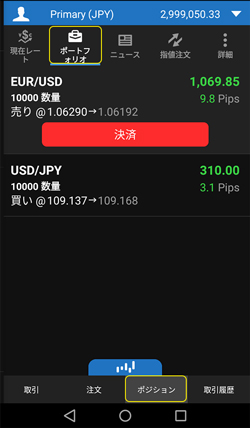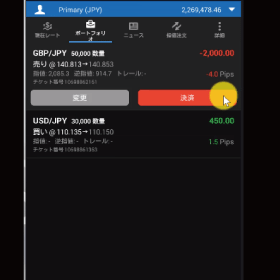【iPhone/Android版アプリ】fxTradeの注文方法
モバイル版fxTradeの注文方法
モバイル版のfxTradeでは注文画面から注文を出す方法に加え、チャート上から注文を発注する方法があります。注文画面から注文を出す方法
注文画面を開く方法
注文画面を出す方法は主に2通りの方法があります。【iphoneの場合】
①下部の指値注文タブをタップする。②レートリストの価格の部分をタップする。
【androidの場合】
①上部の指値注文タブをタップする。②レートリストの価格の部分をタップする。
注文画面からの発注
必要事項を入力(選択)し、右上の「送信」をタップすると注文が発注されます。入力(選択)する項目は以下の通りです。
【iphoneの場合】
マーケットオーダー(成行注文)を行う場合の入力(選択)項目
①通貨ペアの選択
②マーケットオーダー(成行注文)、リーブオーダー(指値/逆指値注文)の選択
③売買の選択
④取引数量の入力(例:10,000 → 1万通貨)
⑤ストップ注文、リミット注文、トレールストップ等の付随する注文を入れる場合はレートまたはpips数で入力
リーブオーダー(指値/逆指値注文)を行う場合の入力(選択)項目
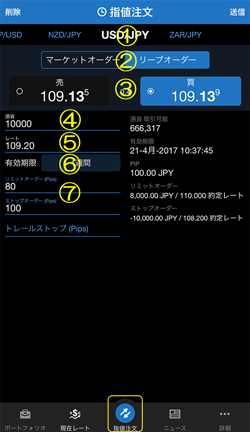
①通貨ペアの選択
②マーケットオーダー(成行注文)、リーブオーダー(指値/逆指値注文)の選択
③売買の選択
④取引数量の入力(例:10,000 → 1万通貨)
⑤注文するレートを入力
⑥注文の有効期限を選択
⑦ストップ注文、リミット注文、トレールストップ等の付随する注文を入れる場合はレートまたはpips数で入力
【androidの場合】
マーケットオーダー(成行注文)を行う場合の入力(選択)項目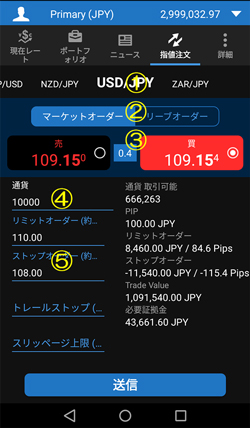
①通貨ペアの選択
②マーケットオーダー(成行注文)、リーブオーダー(指値/逆指値注文)の選択
③売買の選択
④取引数量の入力(例:10,000 → 1万通貨)
⑤ストップ注文、リミット注文、トレールストップ等の付随する注文を入れる場合はレートまたはpips数で入力
リーブオーダー(指値/逆指値注文)を行う場合の入力(選択)項目
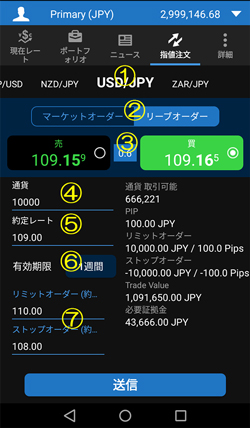
①通貨ペアの選択
②マーケットオーダー(成行注文)、リーブオーダー(指値/逆指値注文)の選択
③売買の選択
④取引数量の入力(例:10,000 → 1万通貨)
⑤注文するレートを入力
⑥注文の有効期限を選択
⑦ストップ注文、リミット注文、トレールストップ等の付随する注文を入れる場合はレートまたはpips数で入力
チャート上で注文を出す方法
取引数量の入力
チャート上から注文を出す場合はチャート上のレートパネルの売買のいずれかをタップします。注文数量を入力するボックスに取引数量を入力します。
そのままの状態の場合は成行注文となり、左のタブをドラッグし、上下に移動させると指値、逆指値注文となります。
【iphoneの場合】
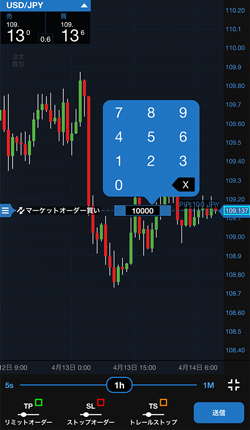
【androidの場合】

リミット注文、ストップ注文等を併せて発注する場合
チャート上からリミット注文、ストップ注文等を併せて発注する場合は下段のリミットオーダー、ストップオーダー等を選択した状態でチャート上の注文を入れたい水準をタップすると注文を出す水準にラインが引かれます。また、チャート上でドラッグすることで水準を上下に調整することができます。
【iphoneの場合】

【androidの場合】

注文の変更方法
新規の指値/逆指値注文を変更、取消しする場合
現在出している新規の指値/逆指値注文を変更、取消しする場合はポートフォリオから変更画面を出し行う方法とチャート上で行う方法の2通りの方法があります。①変更画面からの変更、取消し
【iphoneの場合】
ポートフォリオタブの中の注文タブから変更したい注文をタップすると、「変更」と「注文キャンセル」のボタンが出現します。注文を取消したい場合は「注文キャンセル」をタップします。変更したい場合は「変更」をタップします
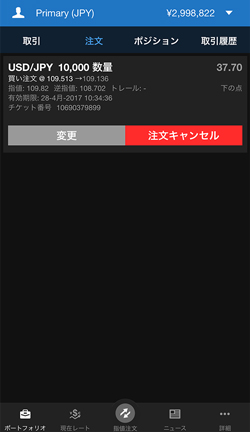
変更を選択すると変更画面が現れます。
変更したい部分を変更し、右上の「送信」をタップすると変更内容が送信されます。
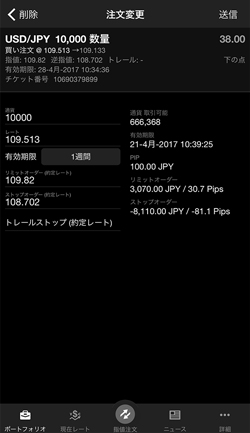
【androidの場合】
ポートフォリオタブの中の注文タブから変更したい注文をタップすると、「変更」と「キャンセル」のボタンが出現します。注文を取消したい場合は「注文キャンセル」をタップします。変更したい場合は「変更」をタップします
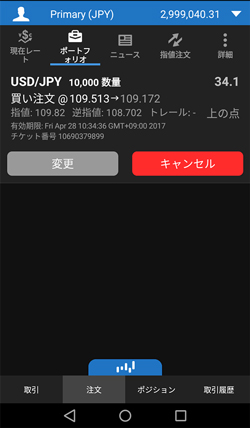
変更を選択すると変更画面が現れます。
変更したい部分を変更し、下の「送信」をタップすると変更内容が送信されます。
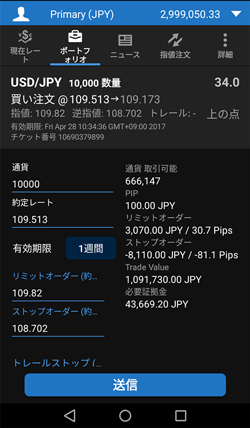
②チャート上での変更
【iphoneの場合】
チャート上に表示されている変更したい指値/逆指値注文をタップします。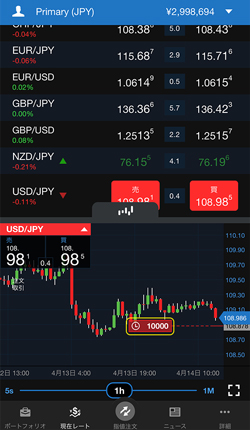
チャートが拡大されるので、指値/逆指値を上下にスライドさせたり、リミットオーダー、ストップオーダー等の追加、削除、上下の移動などを自由に行い、右下の送信ボタンを押すと変更できます。
iphone版では指値/逆指値の取消しはチャート上では行えないため、注文自体を取消す際はポートフォリオタブから注文のキャンセルを行います。
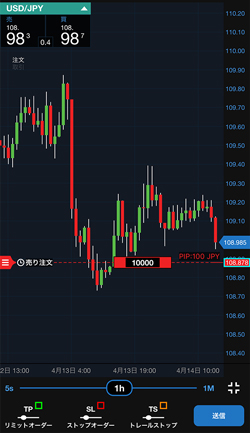
【androidの場合】
チャート上に表示されている変更、または取消したい指値/逆指値注文をタップします。
チャートが拡大されるので、指値/逆指値を上下にスライドさせたり、リミットオーダー、ストップオーダー等の追加、削除、上下の移動などを自由に行い、右下の送信ボタンを押すと変更できます。
通貨数の横の×をタップすると取消を行うことができます。

保有ポジションのリミット、ストップ注文を変更、取消しする場合
①変更画面からの変更、取消し
【iphoneの場合】
ポートフォリオタブの中の取引タブから内容を変更したいポジションをタップすると「変更」と「決済取引」ボタンが出てきます。「変更」をタップすると変更画面に移行します。
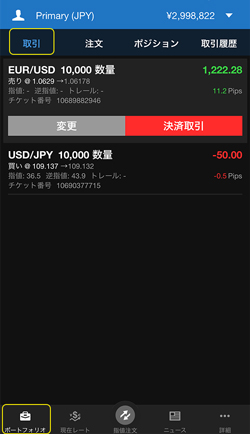
変更画面にて変更したい項目を入力し、右上の送信ボタンをタップします。
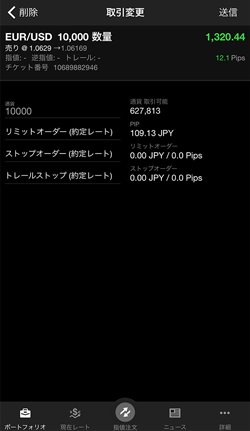
【androidの場合】
ポートフォリオタブの中の取引タブから内容を変更したいポジションをタップすると「変更」と「決済」ボタンが出てきます。「変更」をタップすると変更画面に移行します。
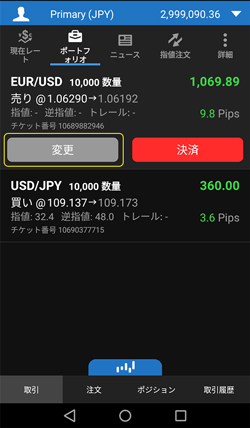
変更画面にて変更したい項目を入力し、右上の送信ボタンをタップします。
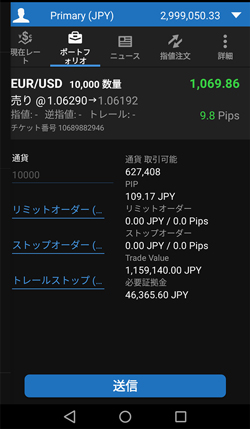
②チャート上での変更、取消し
【iphoneの場合】
チャート上に表示された変更したいポジションをタップするとリミットオーダー、ストップオーダー等が自由に変更、追加、取消しできる状態となります。 変更したい箇所を変更後、右下の送信ボタンをタップします。
変更したい箇所を変更後、右下の送信ボタンをタップします。
【androidの場合】
チャート上に表示された変更したいポジションをタップするとリミットオーダー、ストップオーダー等が自由に変更、追加、取消しできる状態となります。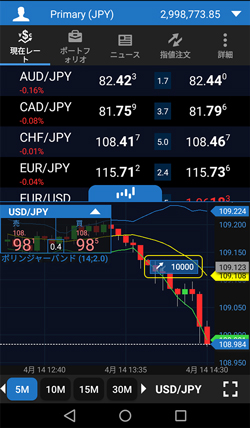
変更したい箇所を変更後、右下の送信ボタンをタップします。

注文の決済方法
ポジションの決済はポートフォリオタブから行います。個々のポジションごとに決済を行う場合はポートフォリオタブ内の取引タブから決済を行います。
同じ通貨ペアの複数のポジションを一度に決済する場合はポートフォリオタブ内のポジションタブから決済する通貨ペアタブから決済を行います。
【iphoneの場合】
個々のポジションごとに決済を行う場合は決済したいポジションをタップすると出てくる決済取引ボタンをタップします。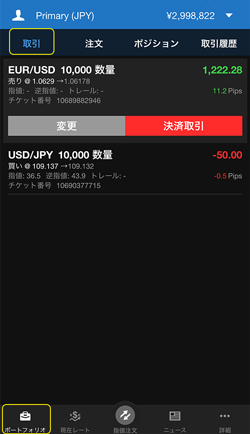
通貨ペアごとに一括決済をする場合は決済したい通貨ペアをタップすると出てくる決済ボタンをタップします。
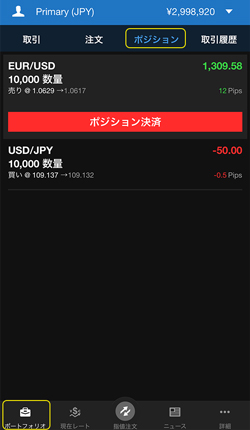
【androidの場合】
個々のポジションごとに決済を行う場合は決済したいポジションをタップすると出てくる決済取引ボタンをタップします。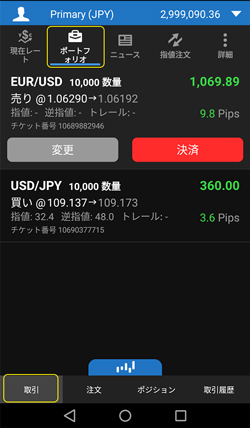
通貨ペアごとに一括決済をする場合は決済したい通貨ペアをタップすると出てくる決済ボタンをタップします。